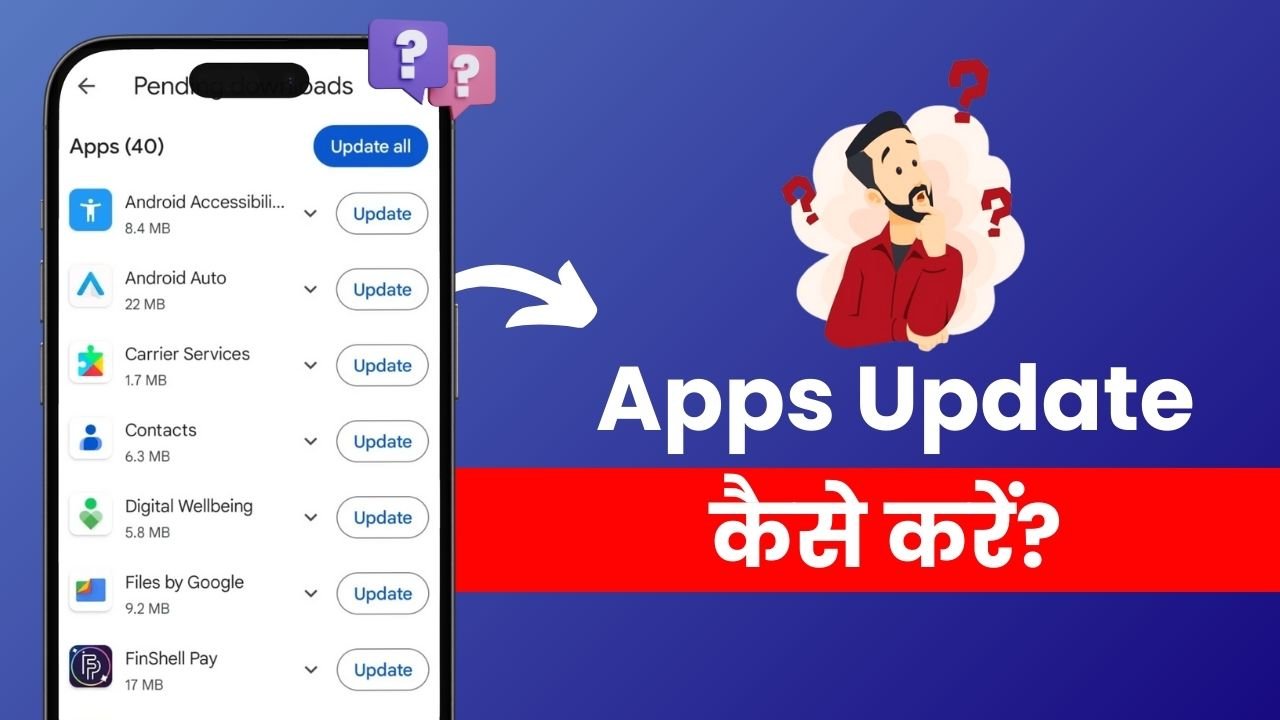मोबाइल या कंप्यूटर में ऐप्स को अपडेट करना न केवल नए फ़ीचर्स पाने के लिए ज़रूरी है, बल्कि यह आपके डिवाइस की सुरक्षा और प्रदर्शन को भी बेहतर बनाता है। चाहे आप Android यूज़र हों, iPhone इस्तेमाल करते हों या Windows लैपटॉप चलाते हों—हर प्लेटफॉर्म पर ऐप्स को अपडेट करने के तरीके अलग होते हैं। इस गाइड में आपको हर डिवाइस के लिए आसान और असरदार स्टेप्स मिलेंगे।
नोट: किसी भी मोबाइल या लैपटॉप में प्ले स्टोर या ऐप स्टोर पर ऐप के आगे अपडेट की जगह अगर ओपन लिखा हुआ है तो इसका मतलबा की वो ऐप पहले से ही अपडेटेड है।
इस लेख में:
गूगल प्ले स्टोर से ऐप्स अपडेट कैसे करें?
अगर आप गूगल प्ले स्टोर से ऐप अपडेट करना चाहते हैं, तो नीचे दिए गए स्टेप्स को फॉलो करें:
1: अपने एंड्रॉयड स्मार्टफोन में Google Play Store ऐप को खोलें और ऊपर दाईं तरफ़ दिख रहे प्रोफाइल आइकन पर टैप करें।
2: ड्रॉपडाउन मेन्यू में से Manage apps and device विकल्प को सेलेक्ट करें।
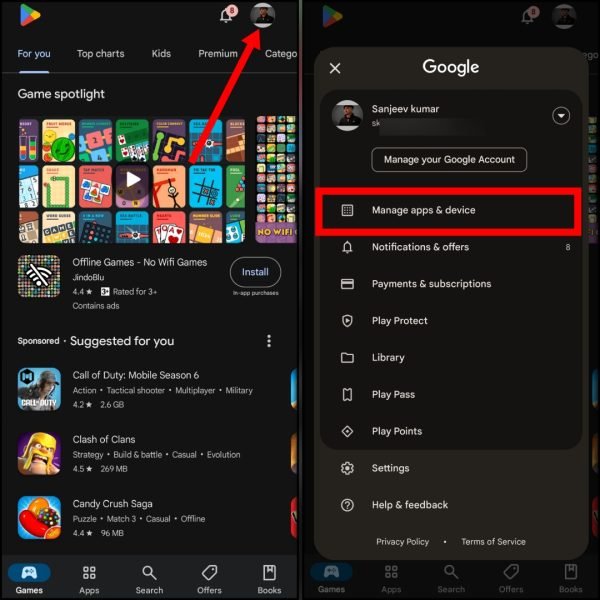
3: अब आपको “Updates available” सेक्शन दिखाई देगा। वहां पर See details बटन पर टैप करें। यहां उन सभी ऐप्स की लिस्ट दिखेगी, जिनके लिए नए अपडेट्स उपलब्ध हैं।
4: जिस ऐप को आप अपडेट करना चाहते हैं, उसके आगे दिए गए Update बटन पर क्लिक करें।
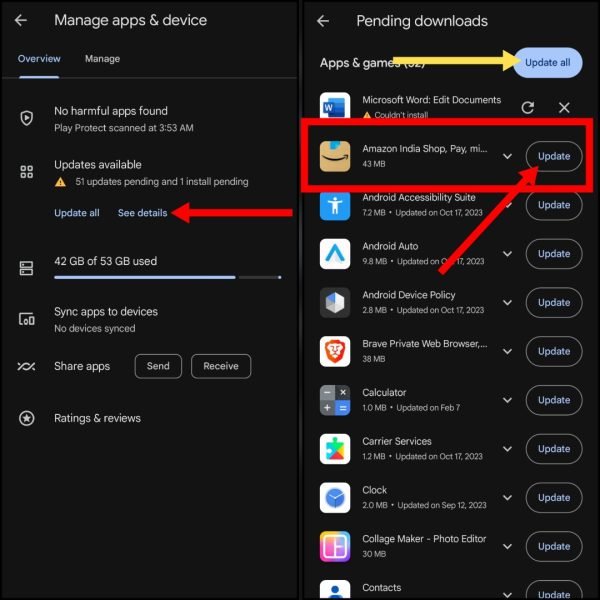
5: अगर आप एक ही बार में सभी ऐप्स को अपडेट करना चाहते हैं, तो Update All बटन पर टैप करें।
अगर आपको गूगल प्ले स्टोर में दिक्कत आ रही है, जैसे कि ऐप ओपन न होना या अपडेट न हो पाना, तो आप थर्ड-पार्टी वेबसाइट्स की मदद ले सकते हैं। नीचे हम एक ऐसे ही वैकल्पिक तरीके के बारे में बता रहे हैं।
बिना प्ले स्टोर के ऐप्स अपडेट कैसे करें?
अगर आपके फ़ोन में Play Store काम नहीं कर रहा या उपलब्ध नहीं है, तो आप आसानी से Uptodown.com जैसी वेबसाइट की मदद से ऐप अपडेट कर सकते हैं:
1: अपने मोबाइल के ब्राउज़र में जाएं और Uptodown.com वेबसाइट ओपन करें। अब ऊपर दिए गए सर्च आइकन पर टैप करें।
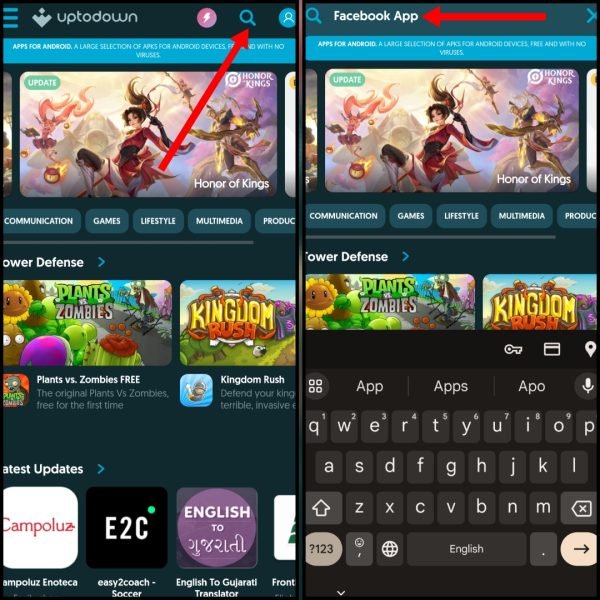
2: सर्च बार में उस ऐप का नाम टाइप करें जिसे आप अपडेट करना चाहते हैं। फिर सर्च बटन दबाएं।
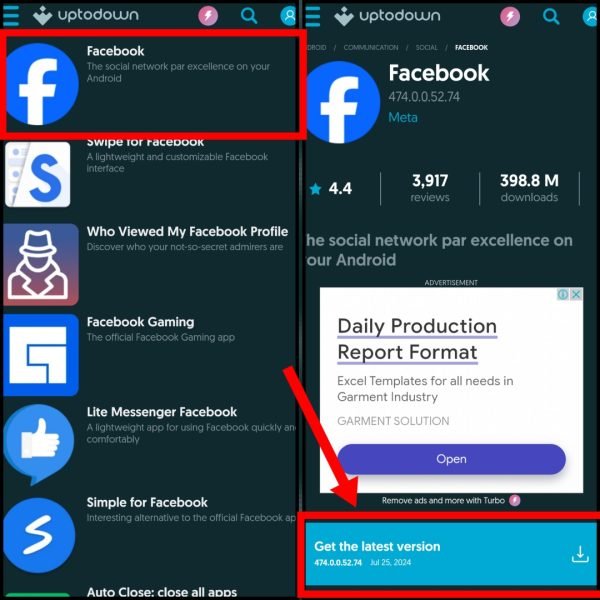
3: सर्च रिजल्ट्स में से ऐप सेलेक्ट करें और नीचे स्क्रॉल करके Get the Latest Version बटन पर टैप करें।
4: अगले पेज पर स्क्रॉल करें और Download बटन पर क्लिक करें। पॉपअप आने पर Download Anyway पर टैप करें।
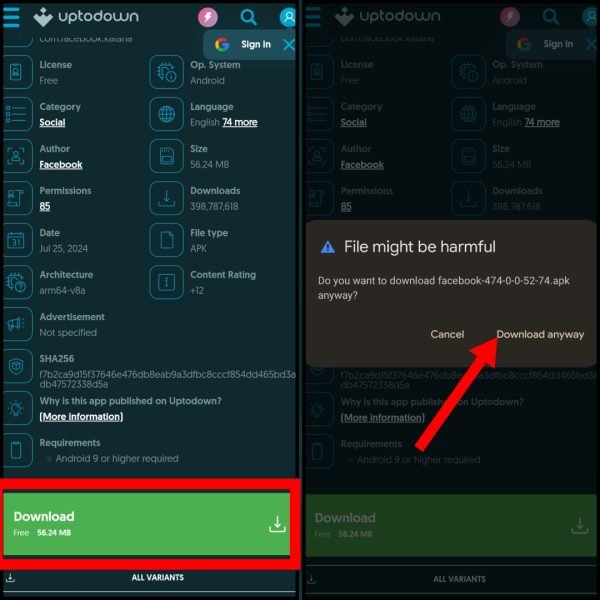
नोट: एप्लीकेशन इंस्टॉल करने के लिए आपको Install From Unkown Resouces ऑप्शन को ऑन करना पड़ेगा। यदि पहले से ऑन है तो डायरेक्ट स्टेप 5 पर जाएं।
5: डाउनलोड पूरा होने के बाद ऐप इंस्टॉल करने से पहले आपको सेटिंग्स में जाकर Install from Unknown Sources को ऑन करना होगा। अगर पहले से ऑन है तो आप सीधे अगले स्टेप पर जा सकते हैं।
6: डाउनलोड की गई फाइल पर टैप करें और Settings > Install Unknown Apps में जाकर Allow from this source को ऑन करें। फिर ऐप इंस्टॉल करें।
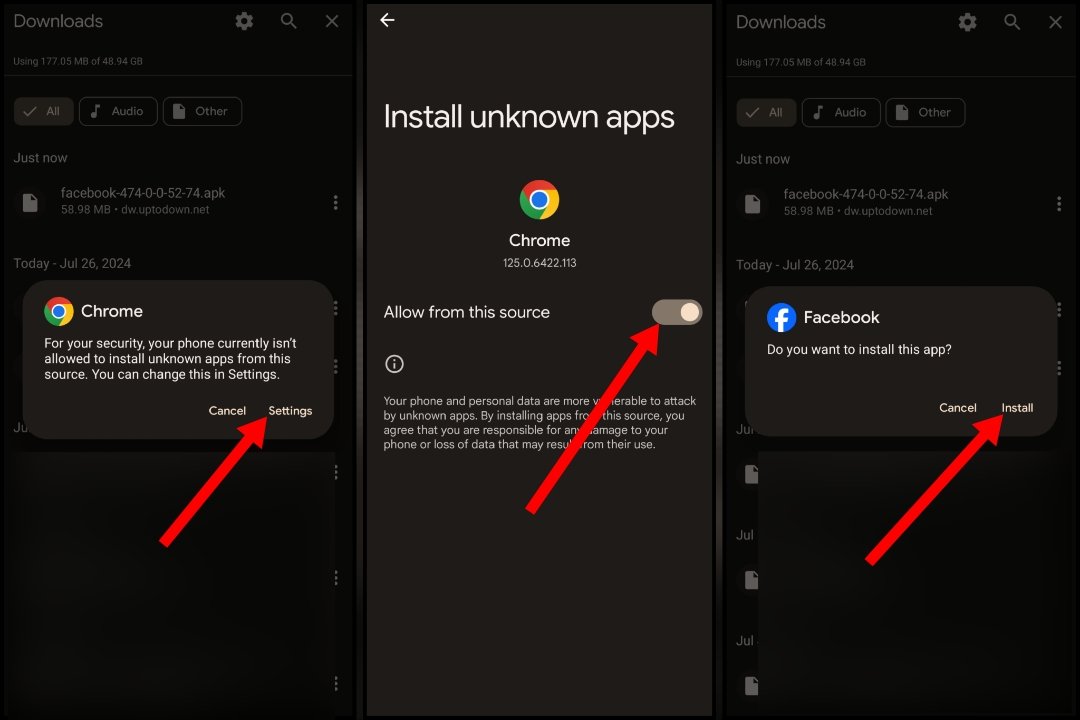
7: इंस्टॉलेशन पूरी होने के बाद Open बटन पर टैप करें। अब आपका ऐप लेटेस्ट वर्ज़न पर अपडेट हो चुका है।
सावधानी: हमेशा भरोसेमंद वेबसाइट से ही APK फाइल डाउनलोड करें, ताकि आपके फोन की सुरक्षा बनी रहे।
प्ले स्टोर से ऐप्स को ऑटो अपडेट कैसे करें?
बार-बार मैन्युअली ऐप अपडेट करने की परेशानी से बचने के लिए आप Auto-Update फीचर का इस्तेमाल कर सकते हैं। इससे जैसे ही कोई नया वर्ज़न आएगा, ऐप अपने आप अपडेट हो जाएगा।
1: अपने एंड्रॉयड डिवाइस में Google Play Store ऐप खोलें और ऊपर दाईं ओर मौजूद Profile आइकन पर टैप करें।
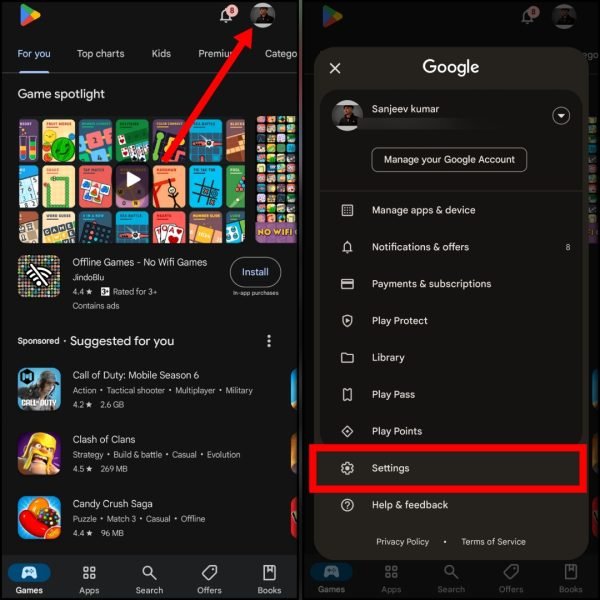
2: अब नीचे स्क्रॉल करें और Settings विकल्प पर टैप करें। इसके बाद Network Preferences में जाएं।
3: अब आपको Auto-update apps का विकल्प मिलेगा। उस पर क्लिक करके
- Over Wi-Fi only (सिर्फ वाई-फाई पर) या
- Over any network (वाई-फाई या मोबाइल डेटा दोनों पर)
में से एक विकल्प चुनें।
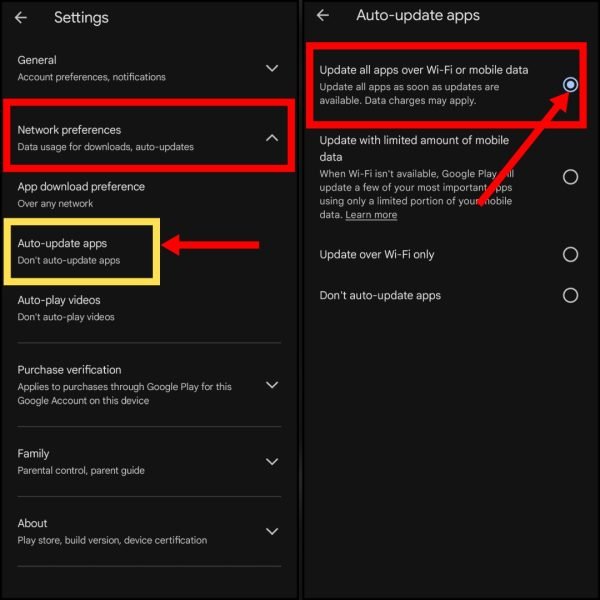
नोट:अगर आप मोबाइल डेटा से ऐप्स ऑटोमैटिक अपडेट करते हैं, तो आपका डाटा जल्दी खत्म हो सकता है। इसलिए अगर आप डेटा सेव करना चाहते हैं, तो “Over Wi-Fi only” विकल्प चुनें।
इस तरह आप गूगल प्ले स्टोर में Auto Update फीचर के जरिए एप्लीकेशन को अपने आप अपडेट कर सकते हैं।
iPhone में ऐप्स अपडेट कैसे करें?
1: iPhone में App Store खोलें और ऊपर दाईं ओर दिए गए प्रोफाइल आइकन पर टैप करें।
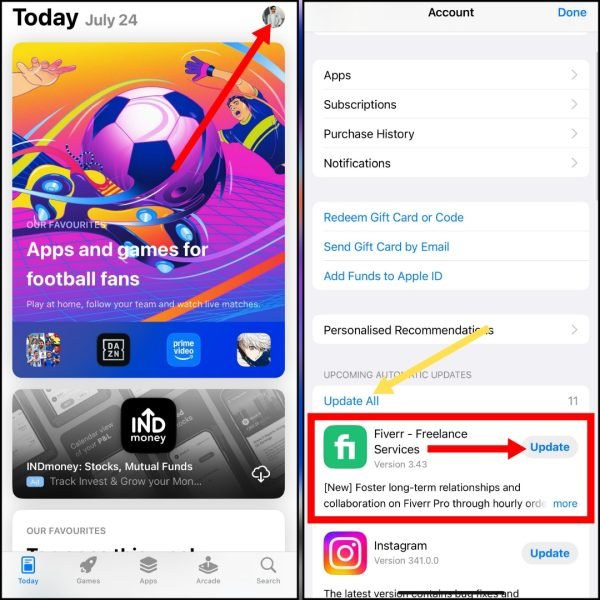
2: यहां आपको सभी ऐप्स की अपडेट लिस्ट दिखाई देगी। किसी भी ऐप को अपडेट करने के लिए उसके आगे मौजूद Update बटन पर टैप करें।।
3: अगर आप सभी ऐप्स को एकसाथ अपडेट करना चाहते हैं, तो नीचे स्क्रॉल करें और Update All बटन पर टैप करें।
इस तरह आप iPhone में एप्लीकेशन को अपडेट कर सकते हैं।
यह भी पढ़ें: YouTube अपडेट कैसे करें?
लैपटॉप या कंप्यूटर में ऐप्स अपडेट कैसे करें?
यदि आप Windows लैपटॉप या डेस्कटॉप का इस्तेमाल करते हैं, तो Microsoft Store से ऐप्स अपडेट करना बेहद आसान है:
1: Windows कीबोर्ड से Windows Key दबाएं और सर्च बार में Microsoft Store टाइप करें। Enter दबाकर Store खोलें।
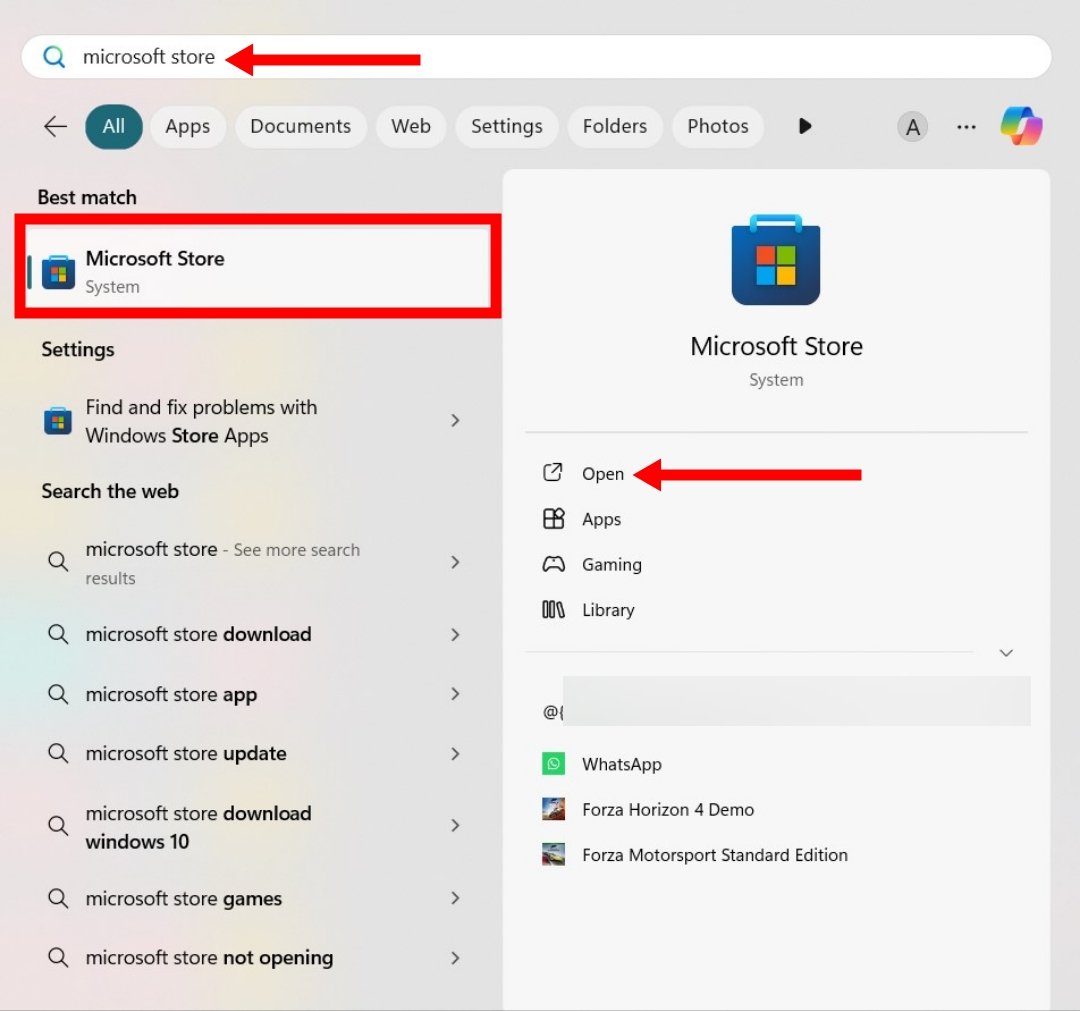
2: Microsoft Store के बाएं साइडबार में Library विकल्प पर क्लिक करें।
3: अब आपको Updates & Downloads सेक्शन में उपलब्ध अपडेट्स दिखेंगे। जिसे भी अपडेट करना है, उसके सामने दिए गए Update बटन पर क्लिक करें।
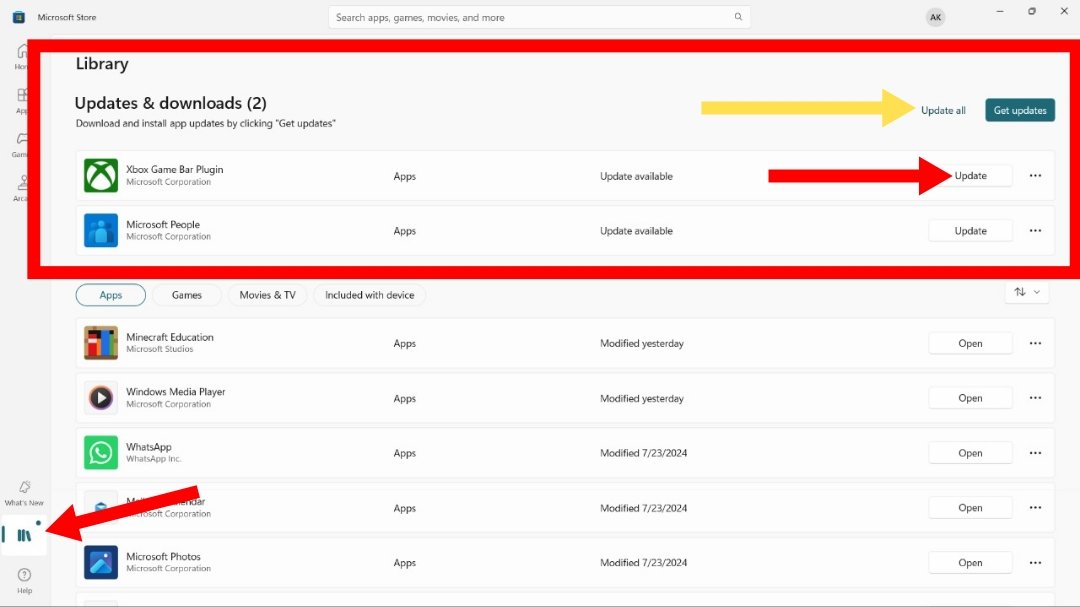
4: अगर आप सभी ऐप्स एक बार में अपडेट करना चाहते हैं, तो Update All बटन पर क्लिक करें। अपडेट के बाद ऐप को ओपन करें।
इस तरह आप अपने विंडोज लैपटॉप या कंप्यूटर में एप्लीकेशन को अपडेट कर सकते हैं।
ऐप्स अपडेट करने के क्या फायदे हैं?
एप्लीकेशन को अपडेट करते रहना सिर्फ नए फीचर्स के लिए नहीं, बल्कि सिक्योरिटी, परफॉर्मेंस और यूज़र एक्सपीरियंस के लिए भी ज़रूरी है।
नए फ़ीचर्स मिलते हैं:
हर नए अपडेट में कुछ नए और उपयोगी फ़ीचर्स जोड़े जाते हैं, जिससे ऐप और भी स्मार्ट और काम का बनता है।
बेहतर सिक्योरिटी:
डिवाइस की सुरक्षा के लिए ऐप्स में समय-समय पर सिक्योरिटी पैच डाले जाते हैं, जिससे आपके डेटा की सुरक्षा बनी रहती है।
बग्स और एरर फिक्स:
पुरानी समस्याएं या बग्स को नए अपडेट में ठीक किया जाता है जिससे ऐप की परफॉर्मेंस बेहतर होती है।
यूज़र एक्सपीरियंस बेहतर होता है:
यूआई डिज़ाइन और फंक्शन में सुधार किए जाते हैं, जिससे ऐप का इस्तेमाल और भी स्मूद हो जाता है।
संबंधित प्रश्न
गूगल प्ले स्टोर से ऐप्स अपडेट ना होने के पीछे बहुत से कारण हो सकते हैं जैसे पर्याप्त स्टोरेज का ना होना, इंटरनेट कनेक्शन ना होना या स्पीड कम होना। एसे आपको अपने फ़ोन से फ़ालतू के ऐप्स, फोटो और वीडियो को डिलीट करना है और अपने फ़ोन को एक बार रीस्टार्ट करना है।